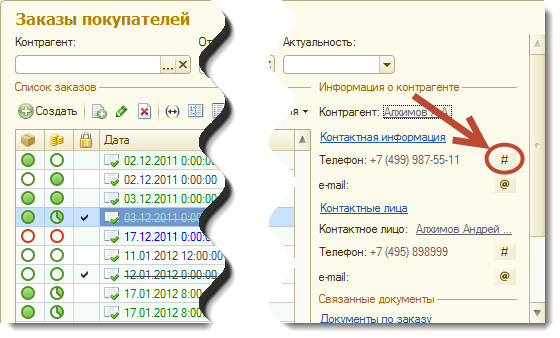Внимание!
Эта wiki об устаревших версиях
Документация к актуальной версии интеграции 1С и телефонии доступна по ссылке
Инструменты пользователя
Инструменты пользователя
Содержание
ИНТЕГРАЦИЯ СОФТФОНА С КОНФИГУРАЦИЯМИ БЕЗ CRM
Прежде чем приступить к выполнению действий из данного руководства, сделайте РЕЗЕРВНУЮ КОПИЮ информационной базы. Руководство содержит подробные пошаговые инструкции. Однако, если Вы не уверены в том, что делаете, то доверьте эту работу специалистам. Наша компания не несет ответственности за потерю данных вызванную неверными действиями пользователей.
Данное практическое руководство демонстрирует процесс встраивания софтфона в конфигурацию не имеющую встроенного блока CRM. Инструкция одинаково подходит для:
- «1С:Управление небольшой фирмой, редакция 1.4»;
- «1С:Управление торговлей, редакция 11.1».
Что дает интеграция в сравнении с без интеграционным режимом работы?
- Ведется журналирование входящих и исходящих звонков.
- Не нужно выполнять каких-либо дополнительных действий при запуске системы. Софтфон начинает работу сразу после запуска 1С в свернутом виде.
- Работа продолжается даже после закрытия окна софтфона. Если поступит входящий звонок, окно софтфона отобразиться на экране.
- Сделать звонок можно не только из окна софтфона, но и кнопками «Позвонить», расположенными в карточках контрагентов и различных документах.
Этап 1. Настройка правил поддержки
Для начала следует разблокировать головной объект конфигурации для внесения изменений.
Порядок действий следующий.
- Запустите программу в режиме «Конфигуратор».
- Откройте окно настройки поддержки.

- Включите возможность изменения конфигурации. На предупреждение программы ответьте утвердительно.
- В появившемся окне укажите, что объекты поставщика не редактируются.
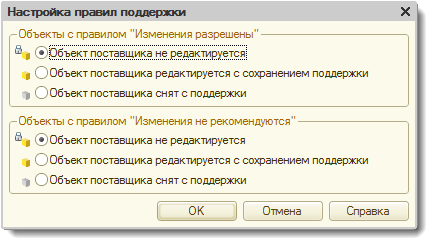
- Затем для головного объекта конфигурации («УправлениеНебольшойФирмой») установите правило поддержки на «Объект поставщика редактируется с сохранением поддержки».
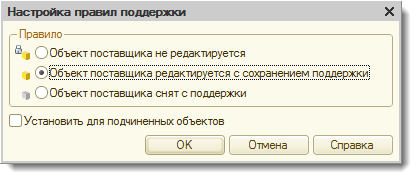
Теперь конфигурация готова к внесению изменений.
Этап 2. Встраивание софтфона
Необходимо встроить внешнюю обработку (софтфон) в конфигурации, настроить права доступа и автоматический запуск в фоновом режиме.
Изменение типовых объектов
Для работы софтфона в фоне и его автоматического запуска внесем изменения в модуль управляемого приложения.
- Откройте модуль управляемого приложения.

- Определите глобальную переменную в начале модуля до раздела процедур.
// SP1C / Объявление переменных / Начало Перем сфпФормаТелефон Экспорт; // SP1C / Объявление переменных / Конец
- Перейдите к процедуре «ПриНачалеРаботыСистемы». В конец процедуры вставьте код приведенный ниже.
// SP1C / Инициализация софтфона / Начало #Если НЕ ВебКлиент Тогда Если МИКО_Софтфон.МожноИспользовать() Тогда Попытка // Получим форму инциализации софтфона ОткрытьФорму("Обработка.МИКО_СофтФон.Форма", Новый Структура("Интегрирован", Истина)); Исключение // Нет прав на обработку КонецПопытки; КонецЕсли; #КонецЕсли // SP1C / Инициализация софтфона / Конец - Перейдите к процедуре «ПередЗавершениемРаботыСистемы». В конец процедуры вставьте код приведенный ниже.
// SP1C / Завершение работы софтфона / Начало Если Отказ = Ложь И сфпФормаТелефон <> Неопределено Тогда сфпФормаТелефон.ЗавершитьРаботу(); КонецЕсли; // SP1C / Завершение работы софтфона / Конец
- Создайте общий модуль «МИКО_Софтфон». Установите параметры модуля как показано на рисунке.

- Скопируйте текст, расположенный по данной ссылке, и вставьте его в модуль.
Добавление обработки и подсистемы в конфигурацию
- Вставьте внешнюю обработку, которая идет в поставке, в конфигурацию. Назовите ее «МИКО_СофтФон».
- Добавьте в обработку «МИКО_СофтФон» команду «Открыть».
- Установите для созданной команды свойство «Группа» в значение «Панель навигации.Важное».
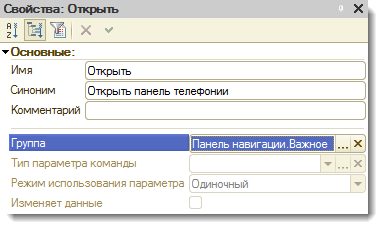
- Для созданной команды «Открыть» требуется описать обработчик.
&НаКлиенте Процедура ОбработкаКоманды(ПараметрКоманды, ПараметрыВыполненияКоманды) Если сфпФормаТелефон <> Неопределено Тогда Если сфпФормаТелефон.Открыта() Тогда сфпФормаТелефон.Активизировать(); Иначе сфпФормаТелефон.Открыть(); КонецЕсли; КонецЕсли; КонецПроцедуры
- Далее создайте новую подсистему «МИКО_Телефония» и включите в ее состав обработку «МИКО_СофтФон».
- В командном интерфейсе отключите запуск обработки из панели действий «Сервис»
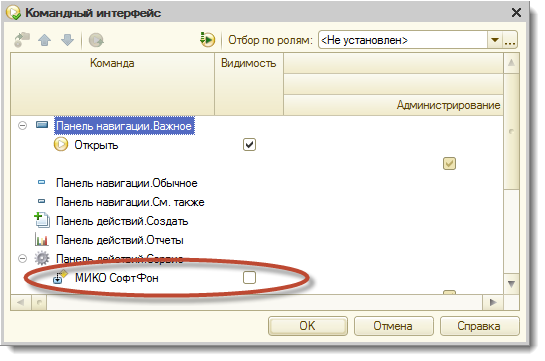
Настройка ролей
- Добавьте в конфигурацию новую роль «МИКО_ИспользованиеСофтфона».
- Снимите все отметки о правах выставляемые по умолчанию.
- Для обработки «МИКО_СофтФон», для команды «Открыть», а также для подсистемы «МИКО_Телефония» отметьте все доступные права.

- Добавьте роль в состав подсистемы «МИКО_Телефония».
- Обновите конфигурацию базы данных.
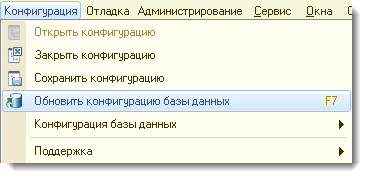
Этап 3. Создание журнала звонков
История совершенных звонков хранится в периодическом регистре сведений. Каждой записи присваивается уникальный идентификатор, по которому ее можно однозначно идентифицировать и связать с документом «Событие».
Создайте новый регистр СофтФон_ИсторияЗвонков. В параметре Периодичность укажите значение В пределах секунды.
Структура регистра показана на рисунке слева. 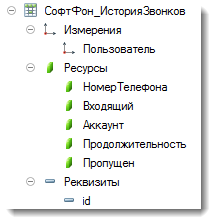
- Измерение Пользователь. Тип СправочникСсылка.Пользователи. Индексировать.
- Ресурс НомерТелефона. Тип Строка, длина 20, допустимая длина Переменная.
- Ресурс Входящий. Тип Булево.
- Ресурс Аккаунт. Тип Строка, длина 25, допустимая длина Переменная.
- Ресурс Продолжительность. Тип Число, длина 6, точность 0, неотрицательное Истина.
- Реквизит id. Тип Строка, длина 36, допустимая длина Фиксированная.
Настройте ранее созданную роль «МИКО_ИспользованиеСофтфона» для чтения и записи в регистр. Однако, интерактивное редактирование записей следует запретить. Также следует создать форму записи регистра и установить ее свойство «Доступность» в «Ложь». В противном случае пользователи с полными правами смогут изменять записи журнала звонков.
Этап 4. Добавление кнопки "Позвонить" в командную область форм справочников и документов
Для автоматизации набора номера телефона добавим кнопку «Позвонить» в область команд форм некоторых справочников и документов.
Порядок действий следующий.
- Добавьте в обработку «МИКО_СофтФон» команду «Позвонить» и поместите в модуль команды текст, расположенный по данной ссылке.
- Установите свойство «Группа» в значение «Командная панель формы.Важное».

- Свойство «Тип параметра команды» должно иметь составной тип данных:
- СправочникСсылка.КонтактныеЛица;
- СправочникСсылка.Контрагент;
- ДокументСсылка.Событие;
- ДокументСсылка.ЗаказПокупателя;
- ДокументСсылка.ЗаказПоставщику.
Вы может указать и другие типы объектов, в которых будет отображена команда «Позвонить». Основным критерием для выбора таких объектов является наличие табличной части «КонтактнаяИнформация», если это справочник, или реквизита «Контрагент», если это документ. В ином случае может потребоваться изменение текста модуля команды.
При желании можно добавить картинку на кнопку команды, предварительно разместив ее в библиотеке картинок.
- Раскройте дерево конфигурации на группе «Общие картинки» и добавьте в нее новый элемент «МИКО_Телефон».
- Загрузите в созданный объект изображение для кнопки «Позвонить» (
 ).
). - Вернитесь к команде «Позвонить» обработки «МИКО_СофтФон» и заполните свойства «Отображение» в значение «Картинка и текст», «Картинка» в значение «МИКО_Телефон».
Для ранее созданной роли «МИКО_ИспользованиеСофтфона» добавьте права на доступ к команде «Позвонить».
Обновите конфигурацию базы данных и запустите программу в режиме «Предприятие». Результат работы показан на рисунке ниже.

Этап 5. Добавление кнопки "Позвонить" на закладку контактной информации справочников
В формах некоторых справочников (например, «Контрагент») присутствует закладка «Контактная информация». Для полей адреса и электронной почты уже разработан механизм добавляющий кнопку с соответствующим действием. Добавим для поля телефон аналогичную кнопку с действием «Позвонить».
Порядок действий следующий.
- Откройте окно настройки поддержки и установите правило поддержки на «Объект поставщика редактируется с сохранением поддержки» для объектов:
- ОбщийМодуль.УправлениеКонтактнойИнформацией;
- ОбщийМодуль.УправлениеКонтактнойИнформациейКлиент.
- Откройте модуль «УправлениеКонтактнойИнформацией» и перейдите к процедуре «Действие».
- Измените текст процедуры как показано ниже.
Функция Действие(Форма, Тип, ИмяРеквизита, ГруппаДействий, КоличествоАдресов, ЕстьКомментарий = Ложь) Если (Тип = Перечисления.ТипыКонтактнойИнформации.ВебСтраница // SP1C / Добавим новый тип контактной информации / Начало Или Тип = Перечисления.ТипыКонтактнойИнформации.Телефон // SP1C / Добавим новый тип контактной информации / Конец Или Тип = Перечисления.ТипыКонтактнойИнформации.АдресЭлектроннойПочты) Или (Тип = Перечисления.ТипыКонтактнойИнформации.Адрес И КоличествоАдресов > 1) Тогда // Есть действие ... Если Тип = Перечисления.ТипыКонтактнойИнформации.Адрес Тогда ... ИначеЕсли Тип = Перечисления.ТипыКонтактнойИнформации.ВебСтраница Тогда ... ИначеЕсли Тип = Перечисления.ТипыКонтактнойИнформации.АдресЭлектроннойПочты Тогда ... // SP1C / Обработаем новый тип контактной информации / Начало ИначеЕсли Тип = Перечисления.ТипыКонтактнойИнформации.Телефон Тогда Элемент.Заголовок = НСтр("ru='Позвонить'"); Команда.Подсказка = НСтр("ru='Позвонить'"); Команда.Картинка = БиблиотекаКартинок.МИКО_Телефон; // SP1C / Обработаем новый тип контактной информации / Конец КонецЕсли; ... Иначе ... КонецЕсли; Возврат Элемент; КонецФункции - Откройте модуль «УправлениеКонтактнойИнформациейКлиент» и перейдите к процедуре «ПодключаемаяКоманда».
- Измените текст процедуры как показано ниже.
Функция ПодключаемаяКоманда(Форма, Знач ИмяКоманды) Экспорт ... Если КомандаКонтекстногоМеню Тогда ... Иначе Если ТипКонтактнойИнформации = ПредопределенноеЗначение("Перечисление.ТипыКонтактнойИнформации.Адрес") Тогда ... ИначеЕсли ТипКонтактнойИнформации = ПредопределенноеЗначение("Перечисление.ТипыКонтактнойИнформации.АдресЭлектроннойПочты") Тогда ... ИначеЕсли ТипКонтактнойИнформации = ПредопределенноеЗначение("Перечисление.ТипыКонтактнойИнформации.ВебСтраница") Тогда ... // SP1C / Обработаем событие нажатия на копку позвонить / Начало ИначеЕсли ТипКонтактнойИнформации = ПредопределенноеЗначение("Перечисление.ТипыКонтактнойИнформации.Телефон") Тогда ПозвонитьПоТелефону(Форма, ИмяРеквизита); // SP1C / Обработаем событие нажатия на копку позвонить / Конец КонецЕсли; КонецЕсли; Возврат Результат; КонецФункции - Затем добавьте в этот модуль процедуру «ПозвонитьПоТелефону» с текстом, расположенным по данной ссылке.
Обновите конфигурацию базы данных и запустите программу в режиме «Предприятие». Результат работы показан на рисунке ниже.
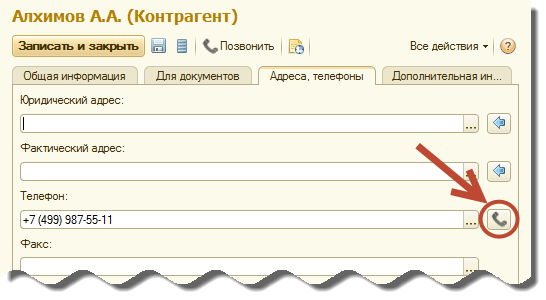
Этап 6. Добавление кнопки "Позвонить" на боковую панель контактной информации
В формах некоторых справочников (например, «Контрагент») и документов (например, «Заказ покупателя») присутствует панель отображающая информацию с контактами. Для поля электронной почты присутствует кнопка с соответствующим действием. Добавим для поля телефон аналогичную кнопку с действием «Позвонить».
Порядок действий следующий.
- Откройте окно настройки поддержки и установите правило поддержки на «Объект поставщика редактируется с сохранением поддержки» для объектов:
- ОбщийМодуль.ДополнительныеОтчетыИОбработки;
- ОбщийМодуль.ИнформационныйЦентрКлиент.
- Откройте модуль «ДополнительныеОтчетыИОбработки» и перейдите к процедуре «ПриСозданииНаСервере».
- Добавьте в конец процедуры код приведенный ниже.
Процедура ПриСозданииНаСервере(ЭтаФорма) Экспорт ... // SP1C / Добавим кнопку в панель контактной информации / Начало МИКО_Софтфон.ДобавитьКнопкиНаПанельКИ(ЭтаФорма); // SP1C / Добавим кнопку в панель контактной информации / Конец КонецПроцедуры
- Откройте модуль «ИнформационныйЦентрКлиент» и перейдите к процедуре «НажатиеНаИнформационнуюСсылку».
- Измените текст процедуры как показано ниже.
Процедура НажатиеНаИнформационнуюСсылку(Форма, Элемент) Экспорт // SP1C / Выполним набор номера при нажатии на кнопку в панели контактной информации / Начало Если НЕ сфпФормаТелефон = Неопределено И Найти(Элемент.Имя, "Позвонить") Тогда ИмяЭлементаПолеТелефон = СтрЗаменить(Элемент.Имя, "Позвонить", ""); ПолеТелефон = Форма.Элементы[ИмяЭлементаПолеТелефон]; НомерТелефона = ПолеТелефон.ТекстРедактирования; сфпФормаТелефон.НабратьНомерКИ(, НомерТелефона); Возврат; КонецЕсли; // SP1C / Выполним набор номера при нажатии на кнопку в панели контактной информации / Конец Гиперссылка = Форма.ИнформационныеСсылки.НайтиПоЗначению(Элемент.Имя); ... КонецПроцедуры
Обновите конфигурацию базы данных и запустите программу в режиме «Предприятие». Результат работы показан на рисунке ниже.